È essenziale eseguire un backup periodico di qualsiasi sistema, in particolare un server, per mantenere un funzionamento funzionale della tua infrastruttura IT.
I server che vengono eseguiti come macchine virtuali (VM) su un host ESXi offrono un grande vantaggio quando si esegue un backup dei dati della VM.
Pertanto, disporre di un host ESXi integro è essenziale per eseguire correttamente una macchina virtuale.
Per proteggersi da eventuali disastri futuri, è fondamentale eseguire un backup della configurazione ESXi perché è possibile ripristinare rapidamente il sistema alla sua configurazione ESXi iniziale.
In questo post, ti mostreremo i modi migliori per eseguire un backup per la configurazione dell'host EXSi.
Come eseguo il backup della mia macchina virtuale ESXi?
1. Eseguire il backup di ESXi utilizzando VMWare

VMWare è il software di virtualizzazione ed elaborazione numero uno che riduce i carichi di lavoro del server distribuendo il lavoro di un server tra i diversi host fisici.
VMWare viene utilizzato principalmente dagli sviluppatori e dai normali amministratori di sistema per testare i programmi in una sandbox prima di applicarli ai computer fisici.
Inoltre, è possibile eseguire facilmente un backup della configurazione dell'host ESXi utilizzando questa applicazione. Di seguito sono riportati alcuni motivi per cui potresti voler eseguire il backup della configurazione dell'host ESXi utilizzando VMWare.
- È veloce e affidabile
- Offre velocità durante l'esecuzione dei backup
- Consente agli utenti di eseguire più istanze del server virtuale.
- Hai la certezza di una buona rete e sicurezza.
- VMWare ha un vasto ecosistema.

VMware Workstation Pro
VMware Workstation Pro ti consente di eseguire facilmente il backup di qualsiasi VM ESXi con pochi clic del mouse, quindi dai un'occhiata! Prova gratuita Visita il sito web2. Eseguire il backup della configurazione dell'host ESXi con la riga di comando ESXi

- Collegati al tuo ESXi host via SSH.
- Poiché la configurazione ESXi viene salvata automaticamente in /bootblank/state.tgz file, assicurati che la tua attuale configurazione ESXi sia scritta nei file di configurazione ESXi, esegui questo comando;
vim-cmd hostsvc / firmware / sync_config - Esegui questo comando:
vim-cmd hostsvc / firmware / backup_config - Quindi invia un collegamento per scaricare il file tgz archivio dall'host ESXi.
Nota: Dovresti sostituire il file asterisco con l'indirizzo IP del tuo host ESXi nel link per il download. Scaricalo dalla console diretta ESXi o immettendo il comando.
- Individua rapidamente il backup della configurazione ESXi in / scratch / downloads directory in quanto non rimarrà lì a lungo.
3. Eseguire il backup della configurazione dell'host ESXi utilizzando PowerCLI
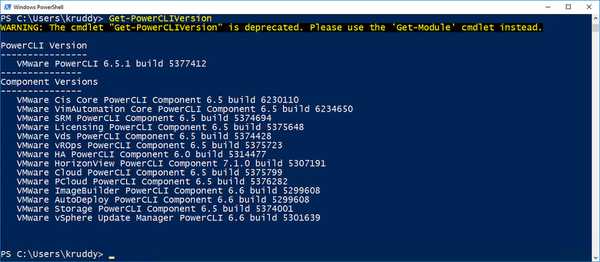
- Scarica e installa PowerCLI Qui. Lancialo come amministratore.
- Stabilisci una connessione all'host con il seguente comando:
Connect-VIServer 168.32.11 -utente root -password <ZxAzbd> - Corri il Get-VMHostFirmware cmdlet con c: \ esxi_backups cartella come destinazione:
Get-VMHostFirmware -vmhost 192.168.28.10 -BackupConfiguration -DestinationPath c: \ esxi_backups - L'input è il file c: \ esxi_backups cartella.
- Individua il file di configurazione dell'host nella cartella sopra; è un TGZ formato del file.
Nota: Sostituisci 192.168.32.11 con il tuo utente / IP host e ZxAzbd con la tua password nel passaggio 2/3.
4. Eseguire il backup della configurazione dell'host ESXi con vSphere CLI

- Scarica entrambi vSphere CLI qui e Perl interprete qui o qui.
- Apri i tuoi Prompt dei comandi come un amministratore
- Esegui questo comando:
cd \ Programmi (x86) \ VMware \ VMware vSphere CLI \ bin - Correre:
vicfg-cfgbackup.pl -server = -username = root -s - Inserisci la password di root del tuo ESXi quando richiesto.
Nota: Scopri come evitare problemi con la DLL con la tua versione dell'interprete Perl.
I metodi di cui sopra per il backup della configurazione dell'host ESXi funzioneranno tutti.
Quindi, puoi provare chiunque sia più semplice per te.
Se hai domande sui backup per la configurazione dell'host ESXi, faccelo sapere nei commenti qui sotto.
- software di backup
 Friendoffriends
Friendoffriends
![Come eseguire il backup della configurazione dell'host ESXi [Guida semplice]](https://friend-of-friends.com/storage/img/images_7/how-to-back-up-esxi-host-configuration-[easy-guide]_4.jpg)


